文件损坏怎么修复?教你快速修复损坏文件的办法! |
您所在的位置:网站首页 › 秒传链接文件损坏怎么修复 › 文件损坏怎么修复?教你快速修复损坏文件的办法! |
文件损坏怎么修复?教你快速修复损坏文件的办法!
|
我们平常在使用工作文档时可能也会遇到类似问题,文件无法打开或者显示文件损坏,这是为什么呢?损坏的文件是指什么?当我们遇到文件损坏的情况时,我们应该怎么做才能更好地恢复文件呢? 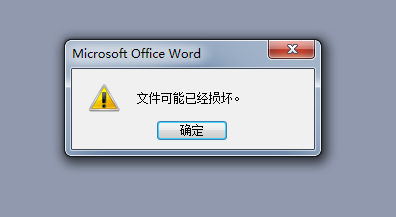
好像我们在使用电脑时,明明电脑没有发生任何故障,我们也没有进行多余的操作,那文件损坏是什么原因呢?其实造成文件损坏的原因是多样的,小编今天给大家介绍几种常见的原因: 原因1:不正常的操作造成文件的损坏: 如果我们在对文件进行操作时,电脑电源过低而自动关机,或者由于误按关机键导致电脑关机,文件突然被关闭或移动等,这都可能会导致文件损坏的。 原因2:删除软件时误删造成文件损坏 有些文件如果是在保存在某些软件里,当我们的电脑卸载这些软件时,文件的原文档也可能同时被删除了,这也会造成文件的损坏。 原因3:文档中病毒导致文件损坏 如果我们的电脑中了病毒,可能会使文件也中病毒,携带病毒的文件也会无法打开,而显示为损坏的状态。 遇到文件损坏的情况时,反复打开又关闭文件,却仍然显示“文件损坏,无法显示”,到底应该怎么操作才是正确的呢?别担心,下面小编分享3种损坏文件的修复办法: 方法1:使用系统自带工具修复损坏的文件在Windows操作系统中,通常系统都有自带的查错功能可以帮助我们修复损坏的文件,当发现文件损坏时,我们这样操作: (1)打开【文件资源管理器】,右键单击损坏的文件所在的磁盘驱动器,选择【属性】; (2)然后在【工具】选项卡下单击【检查】,等待系统尝试修复文件系统错误。 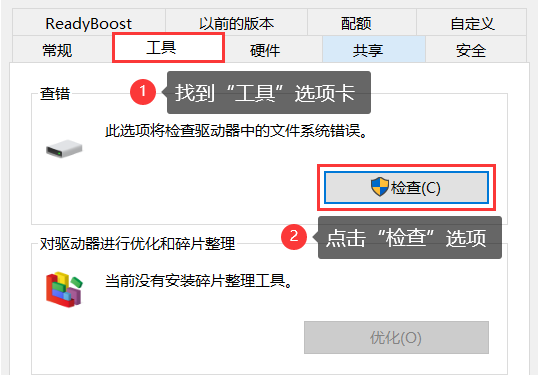 方法2:使用Microsoft Office自带修复工具修复损坏的文件
方法2:使用Microsoft Office自带修复工具修复损坏的文件
如果损坏的文件是excel、Word、PPT等文档文件的话,可以使用Office自带的修复工具来尝试修复该文件。 (1)打开Microsoft Office应用程序,在菜单栏中选择【打开】,点击【浏览】; (2).找到要修复的文件,单击【打开】旁的倒三角,点击【打开并修复】即可。 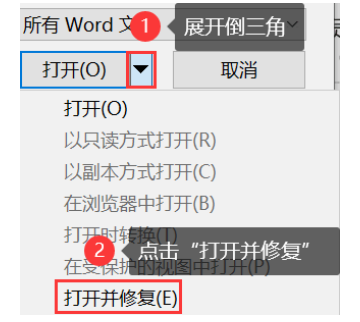 方法3:使用文件修复工具
方法3:使用文件修复工具
如果以上2种办法都无法修复损坏文件的话,我们还可以使用文件修复工具来修复损坏工具,如牛学长文件修复工具,可对视频、图片、音频、文档等格式的损坏文件进行修复,支持Excel、Word、PPT、PSD、MP4、MP3、jpg等大部分文件格式,简单三步即可完成修复。 免费下载 免费下载以修复文档为例,操作步骤如下: 第1步:在电脑上下载并打开牛学长文件修复工具,选择“文档修复”功能,然后点击“添加”或直接拖入损坏的文档文件,支持批量导入。 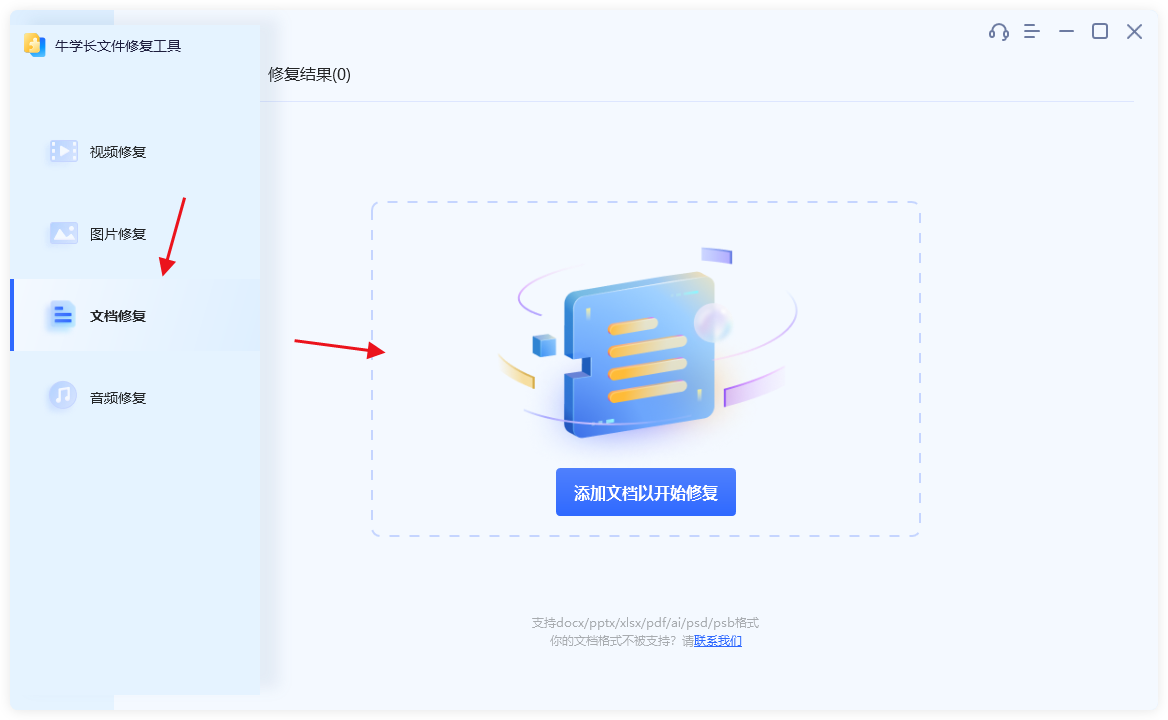
第2步:上传好需要修复的文档后,在“待修复列表”可以查看已上传的所有文件,然后点击“开始修复”,软件开始修复文件。 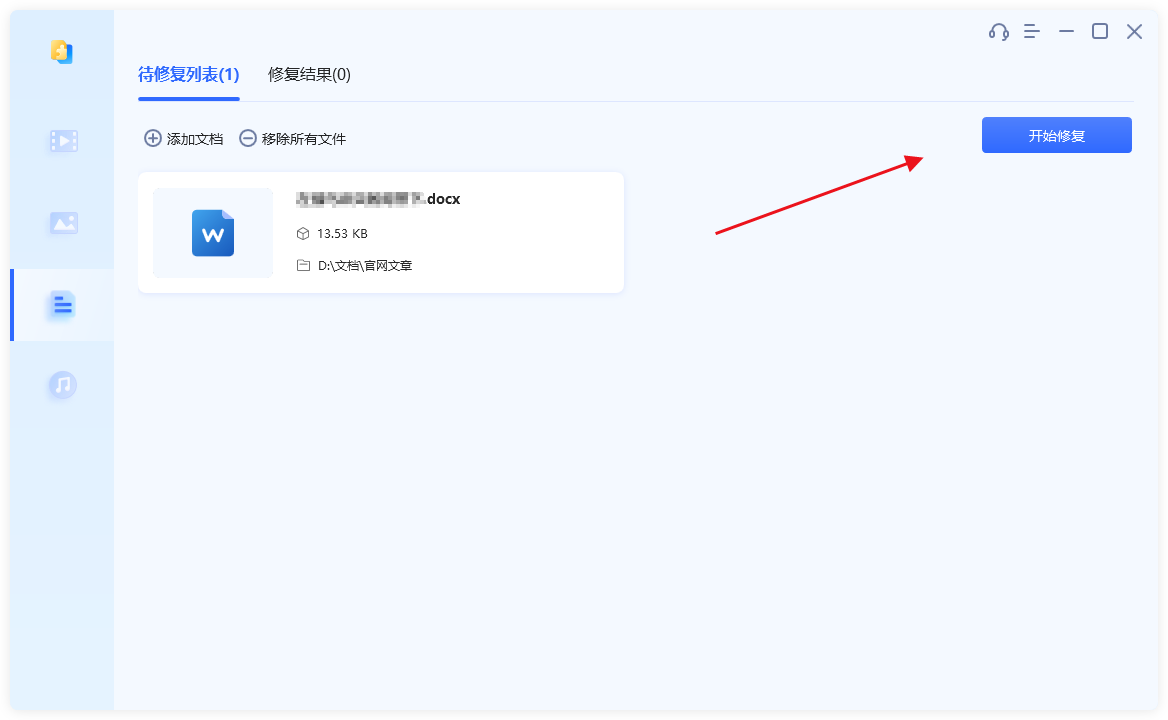
第3步:等待修复成功后,进入“修复结果”界面,我们可以在这里在线预览修复成功的文档内容,确定没问题后就可以选择修复成功的文档,点击右上角的“导出已选择”按钮导出修复文件。 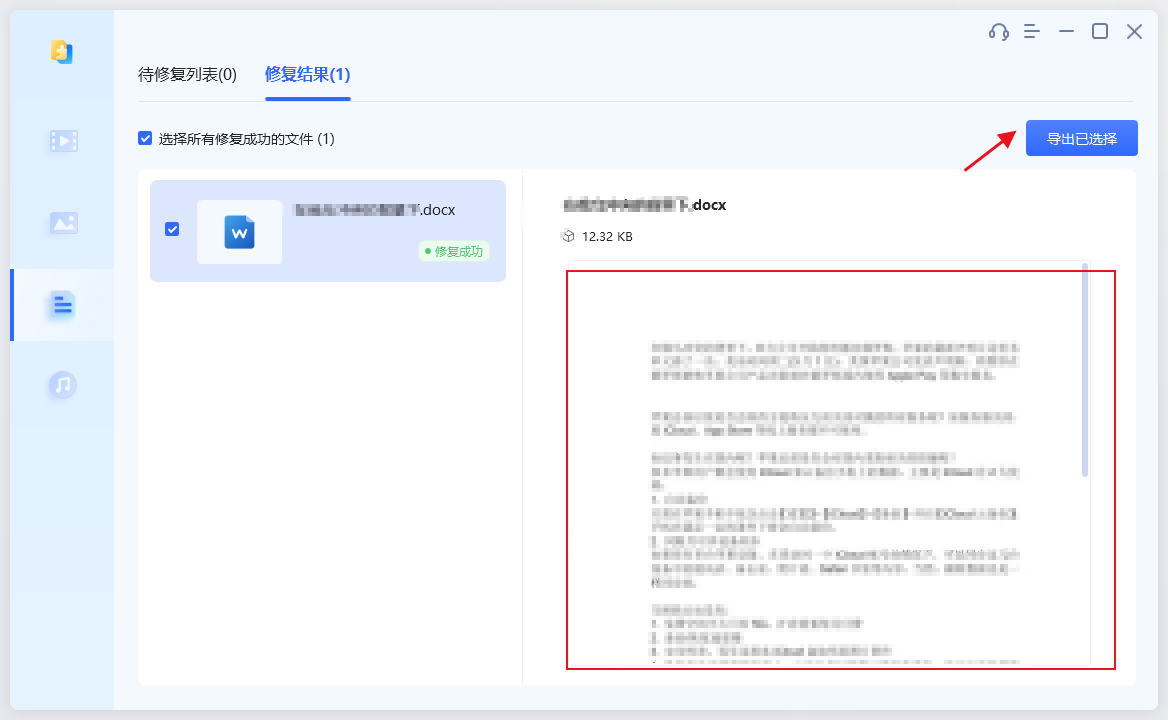
发现无法打开时,文件损坏怎么修复?可以先尝试使用上述小编所说的方法进行操作修复。 分享至:
 分享至微信朋友圈:
分享至微信朋友圈:

打开微信,点击底部的“发现”,使用“扫一扫”即可将网页分享至朋友圈。 


 上一篇 >
iPhone13 没有屏下指纹解锁?iPhone无密码解锁大全
下一篇 >
ios15正式版即将发布,新系统功能大更新
上一篇 >
iPhone13 没有屏下指纹解锁?iPhone无密码解锁大全
下一篇 >
ios15正式版即将发布,新系统功能大更新

|
【本文地址】